Golang安装教程:详细步骤一览

Golang安装教程:详细步骤一览
随着云计算、大数据、人工智能等技术的快速发展,编程语言也在不断变化和更新。其中,Golang作为一种高效、简洁、快速的编程语言,备受开发者们的青睐。本文将为大家介绍如何在不同操作系统中安装Golang,让您快速开始学习和使用这门语言。
第一步:下载Golang
首先,您需要从官方网站 https://golang.org/ 上下载最新版本的Golang。根据您的操作系统选择对应的安装包,Golang支持Windows、MacOS和各种Linux发行版。点击下载按钮,等待下载完成。
第二步:安装Golang
- Windows系统安装步骤:
双击下载的安装包,按照提示点击“Next”进行安装。在安装过程中,可以选择Golang的安装路径,默认情况下是在C盘根目录下的C:Go目录。安装完成后,您需要配置环境变量。
打开“控制面板” -> “系统和安全” -> “系统”,点击“高级系统设置”,在系统属性窗口中点击“环境变量”,在系统变量中找到“Path”,点击编辑,将Golang的安装路径添加进去,例如C:Goin。
- MacOS系统安装步骤:
双击下载的.pkg文件,按照提示完成安装。安装完成后,您同样需要配置环境变量。
打开Terminal,输入以下命令:
echo 'export PATH=$PATH:/usr/local/go/bin' >> ~/.bash_profile source ~/.bash_profile
- Linux系统安装步骤:
解压下载的压缩包到指定文件夹,比如/usr/local:
sudo tar -C /usr/local -xzf go1.17.1.linux-amd64.tar.gz
然后配置环境变量,在~/.profile或~/.bashrc文件中添加以下内容:
export PATH=$PATH:/usr/local/go/bin
使配置生效:
source ~/.profile
第三步:验证安装
打开命令行窗口(Terminal或PowerShell)输入以下命令:
go version
如果看到类似go version go1.17.1 darwin/amd64的输出,说明您已成功安装Golang。
第四步:编写第一个Golang程序
创建一个新的文件夹,比如hello,在该文件夹下创建一个名为hello.go的文件,输入以下代码:
package main
import "fmt"
func main() {
fmt.Println("Hello, Golang!")
}保存文件后,在命令行窗口中切换到该文件夹,运行以下命令:
go run hello.go
若成功打印出“Hello, Golang!”,则表明您的第一个Golang程序运行成功。
通过以上步骤,您已经顺利安装了Golang,并成功编写并运行了第一个程序。接下来,您可以深入学习Golang的语法和特性,开发更多复杂的应用程序。祝您在Golang的世界里探索出无限可能!
以上是Golang安装教程:详细步骤一览的详细内容。更多信息请关注PHP中文网其他相关文章!

热AI工具

Undresser.AI Undress
人工智能驱动的应用程序,用于创建逼真的裸体照片

AI Clothes Remover
用于从照片中去除衣服的在线人工智能工具。

Undress AI Tool
免费脱衣服图片

Clothoff.io
AI脱衣机

Video Face Swap
使用我们完全免费的人工智能换脸工具轻松在任何视频中换脸!

热门文章

热工具

记事本++7.3.1
好用且免费的代码编辑器

SublimeText3汉化版
中文版,非常好用

禅工作室 13.0.1
功能强大的PHP集成开发环境

Dreamweaver CS6
视觉化网页开发工具

SublimeText3 Mac版
神级代码编辑软件(SublimeText3)
 此 Apple ID 尚未在 iTunes Store 中使用:修复
Jun 10, 2024 pm 05:42 PM
此 Apple ID 尚未在 iTunes Store 中使用:修复
Jun 10, 2024 pm 05:42 PM
使用AppleID登录iTunesStore时,可能会在屏幕上抛出此错误提示“此AppleID尚未在iTunesStore中使用”。没有什么可担心的错误提示,您可以按照这些解决方案集进行修复。修复1–更改送货地址此提示出现在iTunesStore中的主要原因是您的AppleID个人资料中没有正确的地址。步骤1–首先,打开iPhone上的iPhone设置。步骤2–AppleID应位于所有其他设置的顶部。所以,打开它。步骤3–在那里,打开“付款和运输”选项。步骤4–使用面容ID验证您的访问权限。步骤
 Shazam应用程序在iPhone中无法运行:修复
Jun 08, 2024 pm 12:36 PM
Shazam应用程序在iPhone中无法运行:修复
Jun 08, 2024 pm 12:36 PM
iPhone上的Shazam应用程序有问题?Shazam可帮助您通过聆听歌曲找到歌曲。但是,如果Shazam无法正常工作或无法识别歌曲,则必须手动对其进行故障排除。修复Shazam应用程序不会花费很长时间。因此,无需再浪费时间,请按照以下步骤解决Shazam应用程序的问题。修复1–禁用粗体文本功能iPhone上的粗体文本可能是Shazam无法正常运行的原因。步骤1–您只能从iPhone设置中执行此操作。所以,打开它。步骤2–接下来,打开其中的“显示和亮度”设置。步骤3–如果您发现启用了“粗体文本
 如何使用 Golang 安全地读取和写入文件?
Jun 06, 2024 pm 05:14 PM
如何使用 Golang 安全地读取和写入文件?
Jun 06, 2024 pm 05:14 PM
在Go中安全地读取和写入文件至关重要。指南包括:检查文件权限使用defer关闭文件验证文件路径使用上下文超时遵循这些准则可确保数据的安全性和应用程序的健壮性。
 iPhone卡在飞行模式:如何修复
Jun 15, 2024 pm 02:16 PM
iPhone卡在飞行模式:如何修复
Jun 15, 2024 pm 02:16 PM
在某些情况下,飞行模式非常方便。但是,如果您的iPhone突然卡在其中,相同的飞行模式可能会让您头疼。在本文中,我们设计了这套解决方案,可以让您的iPhone退出飞行模式。快速解决方法–1.尝试直接从控制中心禁用“飞行模式”。2.如果您无法从控制中心禁用飞行模式,您可以直接从“设置”选项卡禁用飞行模式–如果这些技巧不起作用,请按照以下修复程序解决问题。修复1–强制重启设备强制重启设备的过程非常简单。您所要做的就是按照这些分步说明进行操作。步骤1–您可以通过按下并松开音量调高按钮来启动该过程。步骤
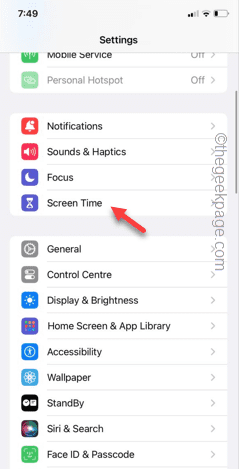 清除iPhone中灰色的Safari历史记录:修复
Jun 08, 2024 pm 06:44 PM
清除iPhone中灰色的Safari历史记录:修复
Jun 08, 2024 pm 06:44 PM
iPhone上的Safari浏览器中的“清除历史记录”按钮是否显示为灰色?如果是这种情况,您将根本无法清除Safari浏览器中的历史记录。存储的cookie和网站数据可能会导致浏览器中出现未经请求的事件。但是,如果您按照以下步骤操作,则可以轻松解决问题并从Safari中删除存储的用户历史记录。修复1–禁用内容限制iPhone上的内容限制可能会限制Safari浏览器的正确使用。步骤1–打开iPhone设置。步骤2–接下来,转到“屏幕时间”设置。步骤3–在“屏幕使用时间”设置中,打开“内容和隐私限制
 iPhone相机在室内灯光下闪烁/闪烁:修复
Jun 06, 2024 pm 02:28 PM
iPhone相机在室内灯光下闪烁/闪烁:修复
Jun 06, 2024 pm 02:28 PM
您的iPhone相机在室内灯光下闪烁或闪烁太多吗?您用iPhone拍摄的视频看起来不太好,因为灯光会亮起。您在视频上看到的闪烁是因为刷新率的差异。这是不正常的,有一些方法可以解决这个问题。此修复程序将帮助您解决iPhone视频中的连续闪烁或闪烁效果。修复–更改视频输出格式这种现象背后的原因是物体和相机镜头的刷新率之间存在明显差异。通常,如果您使用iPhone录制屏幕,视频会闪烁或闪烁很多。但是,如果您录制普通视频,它不应该闪烁。这种现象主要是因为屏幕的刷新率和相机的帧率不匹配。屏幕的刷新率通常
 Golang框架与Go框架:内部架构与外部特性对比
Jun 06, 2024 pm 12:37 PM
Golang框架与Go框架:内部架构与外部特性对比
Jun 06, 2024 pm 12:37 PM
GoLang框架与Go框架的区别体现在内部架构和外部特性上。GoLang框架基于Go标准库,扩展其功能,而Go框架由独立库组成,实现特定目的。GoLang框架更灵活,Go框架更容易上手。GoLang框架在性能上稍有优势,Go框架的可扩展性更高。案例:gin-gonic(Go框架)用于构建RESTAPI,而Echo(GoLang框架)用于构建Web应用程序。
 安币app官方下载v2.96.2最新版安装 安币官方安卓版
Mar 04, 2025 pm 01:06 PM
安币app官方下载v2.96.2最新版安装 安币官方安卓版
Mar 04, 2025 pm 01:06 PM
币安App官方安装步骤:安卓需访官网找下载链接,选安卓版下载安装;iOS在App Store搜“Binance”下载。均要从官方渠道,留意协议。






